※本ページはプロモーションを含んでいます

新年度にかけてWindowsからMacに切り替えるけど、
どれから買った方がいいのかなぁ・・・

MacでPhotoshopとCLIP STUDIO PAINTを使うには
どのようなスペックが必要なのかしら・・・
昨年は「【2022年】クリエイティブ向け 初めてのMac おすすめ機種とスペック」という
記事をアップいたしましたが、今回は2023年バージョンになります。
■参考記事

WindowsからMacへ移行される方・初めてMacを購入される方に
オススメのスペックをお伝えいたします。
2023年2月15日現在でおすすめする機種はこちらの3機種です!
・M2チップ搭載MacBook Air(2022年)
・M2チップ搭載13インチMacBook Pro(2022年)
・M2チップ搭載Mac mini(2023年)
それではそれぞれの機種のおすすめスペックをお伝えいたします。
目次
M2チップ搭載MacBook Air(Late 2022)

2023年2月3日に発売されたモデルの1ランク型落ちのモデルではありますが
M2チップを搭載しており、現役で十分すぎるほど活躍できるパワー。
さらにバッテリーも最大20時間長持ちするなど、外で作業を行う際にも
気にかけることなくお使いいただけるのはとても心強いです。
13インチとディスプレイが小さめではありますが、
外部ディスプレイを繋いで作業することで作業効率が一気に向上します。
| 価格 | 164,800円~ |
| 仕上げ | シルバー、スターライト、 スペースグレイ、ミッドナイト |
| ディスプレイ | 13.6インチliquid Retinaディスプレイ |
| 解像度 | 2560×1664ピクセル |
| プロセッサ | Apple M2チップ 8コアCPU 8コア GPU 10コアNeural Engineを搭載 (オプションにて8コアCPU 10コアGPU に変更可能) |
| メモリ | デフォルトは8GBユニファイドメモリ (オプションで16GBまたは24GBに変更可能) |
| ストレージ | 256GB SSD (オプションにて512GB、1TB、 2TBに変更可能。 デフォルト512GBの仕様では オプションで1TB、2TBへ変更可能)) |
| カメラ | 1080p FaceTime HDカメラ |
| キーボード | バックライトMagic Keyboard |
M2チップ搭載13インチMacBook Pro(Late 2022)

2023年2月3日に発売されたモデルの1ランク型落ちのモデルではありますが
M2チップを搭載しており、現役で十分すぎるほど活躍できるパワー。
さらにバッテリーも最大20時間長持ちするなど、外で作業を行う際にも
気にかけることなくお使いいただけるのはとても心強いです。
13インチとディスプレイが小さめではありますが、
外部ディスプレイを繋いで作業することで作業効率が一気に向上します。
| 価格 | 178,800円~ |
| 仕上げ | シルバー、スペースグレイ |
| ディスプレイ | 13.3インチRetinaディスプレイ |
| 解像度 | 2560×1600ピクセル |
| プロセッサ | Apple M2チップ 8コアCPU 10コアGPU 10コアNeural Engineを搭載 |
| メモリ | デフォルトは8GBユニファイドメモリ (オプションで16GBまたは24GBに変更可能) |
| ストレージ | デフォルトは256GB SSD (オプションで512GB、1TB、2TBへ変更可能) |
| カメラ | 720P FaceTime HDカメラ |
| キーボード | バックライトMagic Keyboard |
M2チップ搭載Mac mini(Late 2023)

2023年2月3日に発売された最新のMac miniシリーズで
キーボードやマウスが同梱されていない廉価版デスクトップMacとなります。
今回はM2チップ搭載となり、前モデルより価格は
約1万円ほどお値段が高くなったものの価格の差額が気にならないほどの
パワフルマシンとなり、電源やアプリケーションの立ち上げなども
1秒ほどで立ち上がるなど環境面で大幅にパワーアップ。
PhotoshopやCLIP STUDIO PAINTなどの
ペイント系のアプリケーションがメインでお使いの場合は
メモリは8GBでもサクサクと動くため、
価格を抑えながらも高スペックという夢のようなマシンです。
※購入されて初めて立ち上げる際は、Bluetoothのキーボード・マウスはアップル製品純正以外では
初回は立ち上がらないようになっているため、有線マウスやキーボードが必要になります。
セットアップはすぐに終わりますのでご安心ください。
| 価格 | 84,800円~ |
| 仕上げ | シルバー |
| プロセッサ | Apple M2チップ 8コアCPU 10コアGPU 16コアNeural Engineを搭載 (10コアCPU 16コアGPU 16コアNeural Engine搭載へ変更可能) |
| メモリ | デフォルトは8GBユニファイドメモリ (16GBまたは24GBに変更可能。 デフォルト16GBの仕様では オプションで32GBに変更可能) |
| ストレージ | デフォルトは256GB SSD (オプションで512GB、1TB、2TBへ変更可能。 デフォルト512GBの仕様ではオプションで1TB、2TB、4TB、8TBへ変更可能) |
スペック別オススメのメモリ
振り返りも含めてになりますが、
メモリのスペック別オススメのメモリは下記のとおりになります。
○8GB
Photoshop、Illustrator、CLIP STUDIO PAINTなどのペイントアプリ
○16GB
8GBの用途に加え、Final Cut Pro XやAdobe Premier Proなど動画編集アプリ
Macはデスクトップ・ノート問わず機種の寿命は6年と
公式でアナウンスをされています。
特にメモリは外付けで付けることが出来ないものになるため
購入される際は妥協せずに気をつけて購入されてください。
便利なお支払い方法
お支払い方法について購入前からお悩みがありかと思いますので
オンラインシミュレーションとコンビニ払いにつきましてご紹介いたします。
オンラインシミュレーション
Appleの公式サイトにオリコカードによる
分割シミュレーションを行うことができます。
支払い回数を考えながら無理の無い支払い計画が組み立てられますので、
選択肢として候補に入れるのもいいかもしれませんね。
クレジットカード決済に抵抗がある方もいらっしゃるかと思いますが
上手に使えば設備投資にとても有利にはたらきます。
■分割でのお支払い

コンビニ払い

クレジット払いはちょっと抵抗あるんだよなぁ・・・
そうお考えの方も多いのではないでしょうか。
Apple公式サイトではコンビニ払いも対応しており、
セブンイレブン、ローソン、ファミリーマートなど
主要コンビニで
お支払いすることもできます。
コンビニ払いで現在取引している金額が
合計30万円未満が条件ではありますが、
十分すぎるほど便利なお支払い方法になります。
お支払い方法については下記の記事からご覧ください。
■参考記事
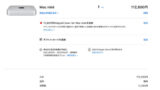
設備投資にお金をかけている企業は成長が早く、
メンバーや従業員が快適に仕事を行うことができ、
離職率の低下や仕事効率化によるコストダウンなどの貢献度が挙げられています。
実際に離職率が低い会社はマシンも良いものを購入されており
メンテナンスも行き届いているなど、丁寧に扱われています。
世界情勢的になかなか大きな金額を注ぎ込む事は難しいと思いますが、
お金をかけて自分自身を磨き、スキルを身につけていきましょう!







コメント